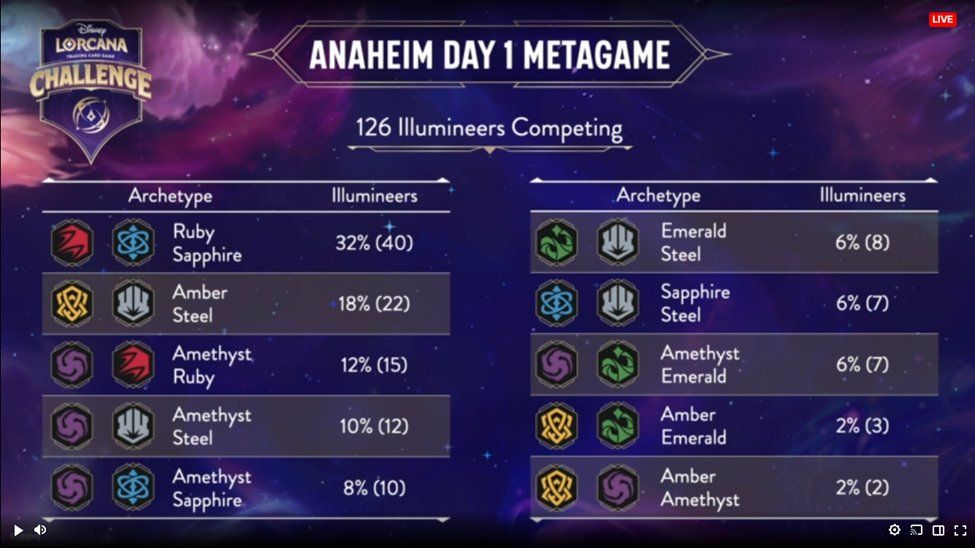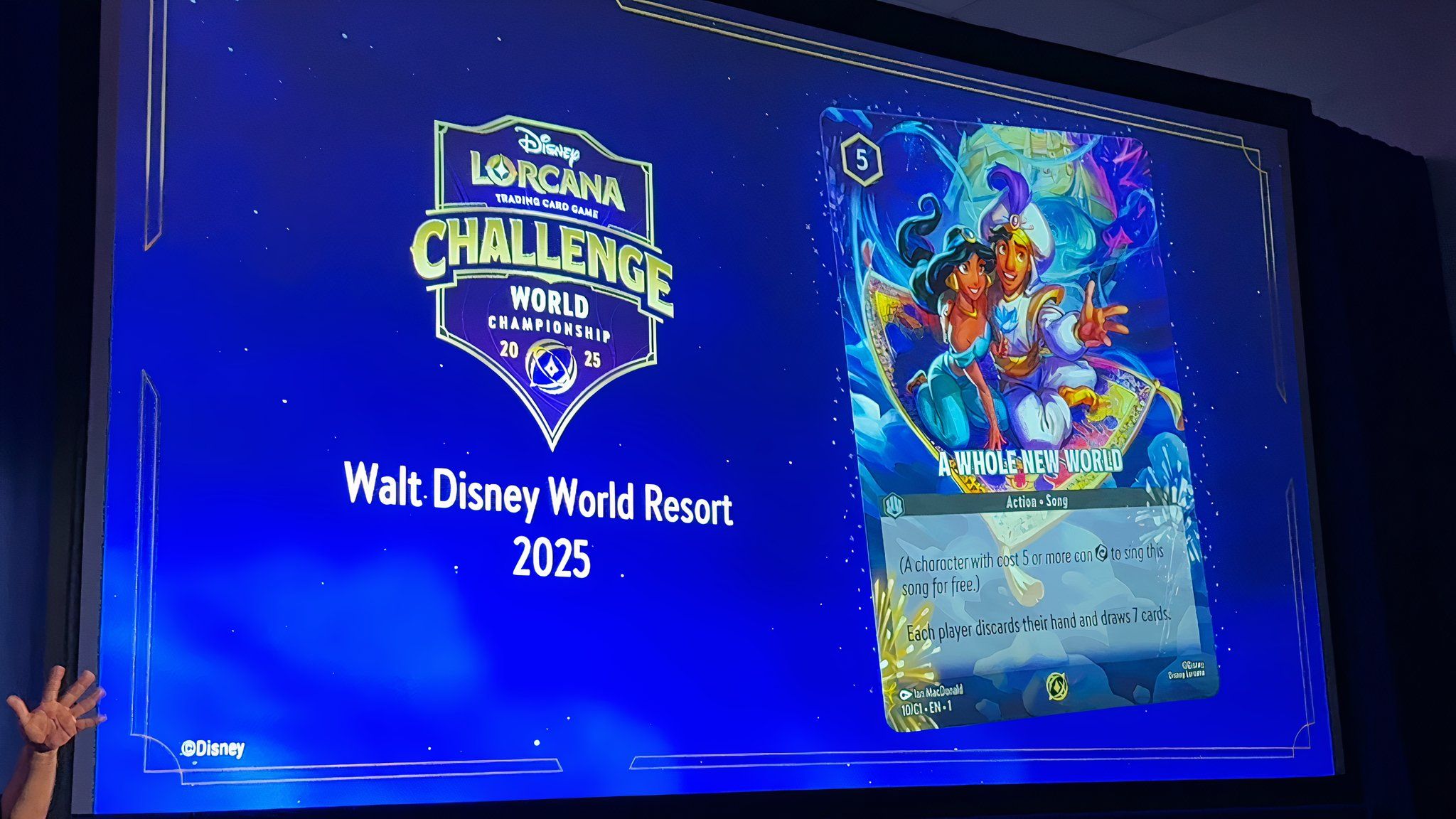به همین دلیل است که آن را شادترین مکان روی زمین می نامند

هفت ماه رقابت و شش رویداد Disney Lorcana Challenge در سراسر ایالات متحده و کانادا همه به این نتیجه رسیدند. مسابقات قهرمانی قاره آمریکای شمالی 16 بازیکن برتر از هر DLC NA (و همچنین 1000 شرکت کننده امیدوار در مسابقات انتخابی آخرین شانس) را برای بزرگترین تورنمنت پرمخاطره در این سمت از اقیانوس اطلس گرد هم آورد.
ساعت 14:50
مرتبط
Ravensburger و برگزارکننده مسابقات Pro-Play Games تمام تلاش خود را برای ارائه چشمگیرترین رویداد Lorcana تا کنون انجام دادند. اگر نتوانستید در رویداد امسال در آناهیم، کالیفرنیا شرکت کنید، یا پخش مسابقات را در آخر هفته تماشا کنید، در اینجا همه چیزهایی است که در اولین NACC اتفاق افتاد.
آخرین شانس مقدماتی
NACC امسال در هتل دیزنی لند میزبانی شد – مقصدی مناسب برای مسابقات قهرمانی لورکانا و بدون شک مجلل ترین مکان در بین تمام مکان های DLC تاکنون. بازیکنان و شرکتکنندگانی که وارد سالن رقص بزرگ دیزنیلند میشدند، بلافاصله با یک فضای نشسته غرق شده روبرو شدند که شرکتکنندگان میتوانستند مسابقات ویژه آخر هفته را روی یک صفحه نمایش غولپیکر تماشا کنند.
وقتی ساعت 11 صبح جمعه رسیدم، منطقه خوشامدگویی در نزدیکی پر از طرفداران بود و در تمام آخر هفته حتی یک بار هم نازک نشدم. طراحان مشترک رایان میلر و استیو وارنر، مدیر خلاق شین هارتلی و تعدادی دیگر از توسعه دهندگان در تمام آخر هفته در عرشه حضور داشتند تا عکس بگیرند، امضا امضا کنند و با طرفداران بازی های عجولانه را انجام دهند. در کنار آنها، سه هنرمند لورکانا – امبر کوماوونگسا، ویتنی پولت و کونی – آخر هفته را صرف امضای کارتها و چاپهای کوچک برای طرفداران کردند.
این همچنین منطقه ای است که شرکت کنندگان می توانند در روز شنبه با میکی موس عکس بگیرند – یک سنت پارک دیزنی. میکی نیز آنجا بود تا کارت تبلیغاتی Mickey Mouse، True Friend را که در کیف غذای شرکتکنندگان قرار داده شده بود، امضا کند.
این مسابقات صبح جمعه با یک رویداد مقدماتی آخرین شانس (LCQ) آغاز شد. این تورنمنت تک حذفی به 1024 بازیکن (32 پاد از 32) آخرین شانس را برای شرکت در رویداد اصلی در روز شنبه داد. پس از 5 راند، فقط 32 بازیکن شکست ناپذیر – یک نفر از هر غلاف – می توانند ادامه دهند. بقیه دعوت شدند تا در انواع تورنمنتهای تسلی و احیا شرکت کنند، بسته به اینکه چقدر در LCQ زنده ماندهاند.
LCQ قرار بود ساعت 9 صبح شروع شود، اما در حالی که بازیکنان در صندلی های خود منتظر بودند، تقریباً دو ساعت به تاخیر افتاد. یکی از نمایندگان Ravensburger به من گفت که حدود 70 بازیکن به دلیل آتش سوزی در لس آنجلس پول بلیط خود را پس داده اند و زمان ثبت نام بازیکنان جدید برای پر کردن نقاط خالی دلیل تاخیر بوده است.
در همین حال، بازیکنان LCQ که با آنها صحبت کردم، گفتند که داوران به آنها میگویند که تاخیر به این دلیل است که Melee، نرمافزار مورد استفاده برای خواستگاری و ردیابی امتیاز، به درستی کار نمیکند. با دانستن اینکه Melee در رویدادهای گذشته چند مشکل ایجاد کرده است، گمان میکنم این تاخیر به دلیل ترکیبی از این دو بوده است.
اگرچه دیرتر از حد انتظار اجرا شد، LCQ در نهایت حدود ساعت 11 صبح شروع شد و تا زمانی که فقط 32 بازیکن باقی ماندند ادامه یافت. یکی از برندگان قابل توجه LCQ، جوزف کویگلی، بازیکن آمیتیست/ یاقوت کبود است که در مرحله 16 برتر رقابت کرد و در فینال های Octo-Finals با برنده DLC Vegas، زن سید روبرو شد.
NACC روز 1 – راند سوئیس
روز اول مسابقات قهرمانی NA با استفاده از فرمت دو بازی بحث برانگیز لورکانا، هفت راند سوئیسی را به نمایش گذاشت. 121 بازیکن برای کسب حداکثر امتیاز ممکن در طول روز با هم رقابت کردند و فقط 16 بازیکن برتر به روز دوم رفتند.
متاگیم شامل ده ترکیب رنگ جوهر مختلف با تفکیک تقریباً نزدیک به اکثر انتظارات بود. Ruby/Sapphire با 40 عرشه 32 درصد میدان را به خود اختصاص داده است و پس از آن Amber/Steel با 18 درصد (22 عرشه) و Amethyst/Ruby تنها 12 درصد (15) قرار دارند. با توجه به اینکه عملکرد آن در متای دریای آزوریت چقدر چشمگیر بوده است، شاید بزرگترین شگفتی آمیتیست/زمرد با تنها 6 درصد میدان (هفت عرشه) باشد.
این یک رقابت قابل توجه برای تماشای مستقیم از پرش بود. همه این بازیکنان قبلاً ثابت کردهاند که مدعیان برتر هستند، بنابراین در هر مسابقه چهرههای آشنا و مورد علاقههای هواداران دیده میشود. با تأخیر کمتری بین مسابقات و پخش نسبت به قبل، تجربه تماشاگر حس بیشتری از بودن بخشی از اکشن داشت که در DLC های قبلی وجود نداشت. رویدادهای بزرگتر هیاهوی بزرگتری ایجاد می کنند، اما پرستیژ اطراف محیط و پیچیدگی چیدمان انرژی زیادی به فضا اضافه کرد.
متأسفانه، پخش دائماً برای چند ثانیه در یک زمان در تمام روز شنبه و بیشتر یکشنبه متوقف می شد. شاید تماشاگران استریم این را ندیده باشند، اما شخصاً گاهی اوقات لذت بردن از رقابت دشوار بود.
در طول آخر هفته، شرکت کنندگان می توانستند در طیف گسترده ای از رویدادهای جانبی شرکت کنند. این کیف شامل دو بلیط توربو بود که میتوان آن را با بهترین بازی از سه بازی Pack Rush، ساخت هسته یا چند نفره مبادله کرد. هر بلیط همچنین به بازیکنان حق دریافت یکی از هر نسخه غیر فویل کارت های تبلیغاتی آخر هفته را می داد: Kuzco، Temperamental Emperor و Baymax، Armored Companion.
همچنین میتوانید برای شرکت در هر یک از رویدادهای جانبی برنامهریزیشده، تبلیغاتی دریافت کنید، و دهها مورد برای انتخاب وجود داشت. ساخته شده، مهر و موم شده، چند نفره، و پیش نویس برای ثبت نام در زمان های مختلف در طول آخر هفته در دسترس بود. من باید در یک رویداد Seed Chaos در روز جمعه بازی کنم، که یک رویداد معمولی 40 کارتی است که در سه دور انجام می شود، اما شما از هر شش ست اول یک بسته دریافت می کنید. این فرمت خود را به غیرقابل پیشبینیترین و جالبترین مسابقات مهر و موم شدهای که تا به حال بازی کردهام، وام میدهد، و من آن را به شدت توصیه میکنم – اگر از هر مجموعه یک بسته داشته باشید.
من همچنین در رویداد جدید 2v2 بازی کردم که یک رویداد مهر و موم شده با کمی همکاری است. شما و شریکتان میتوانید در حین ساخت عرشههای خود کارتهای خود را مبادله کنید و در طول مسابقات 1v1 خود، میتوانید در تصمیمگیری به یکدیگر کمک کنید. این یک راه عالی برای بازیکنان باتجربه برای کمک به هدایت بازیکنان کم تجربه است و من آن را برای زوج ها و والدین توصیه می کنم. این چیزی نیست که انتظار داشتم یک رویداد 2v2 باشد، اما از آن لذت بردم.
این رویداد دارای دیوار جوایز معمولی نیست که شرکتکنندگان میتوانند بلیتهایی را که از بازی در رویدادها به دست آوردهاند را با بستهها، لوازم جانبی و کالا مبادله کنند. در عوض، در شروع هر رویداد به بازیکنان یک کارت تبلیغاتی داده میشد و برای هر دوری که برنده میشدند، یک بسته واحد دریافت میکردند. با تنها پتانسیل کسب حداکثر سه بسته و قیمت ادامه دار برای تبلیغات (هر کدام 70 دلار در آخر هفته)، بسیاری از رویدادهای جانبی به عنوان راهی پیچیده برای خرید کارت های تبلیغاتی تلقی می کردند و از رقابت واقعی صرف نظر می کردند.
هیچ یک از حریفان من برای بازی پس از دور اول در جریان رویداد مهر و موم شده جمعه حاضر نشدند. یکی از شرکت کنندگانی که با او صحبت کردم به من گفت که حریف پک راش در منطقه توربو از آنها خواسته است که به جای بازی کردن مسابقه خود، تقسیم شوند. انتظار تا آخرین دور برای پخش تبلیغات ممکن بود این موضوع را کاهش دهد، اما به نظر میرسید که فقدان دیوار جایزه بود که باعث میشد مردم احساس کنند بازی کردن به خاطر بازی کردن ارزش وقتشان را ندارد. خوشبختانه، پیدا کردن فردی دوستانه برای بازی کردن با او هرگز سخت نبود.
16 عرشه برتر شامل شش یاقوت یاقوت کبود، سه کهربا/فولاد، یک یاقوت/ یاقوت، دو یاقوت/استیل، دو یاقوت/ یاقوت کبود، یک زمرد/فولاد و یک آمیتیست/زمرد بود. اکثر ترکیبهای رنگ جوهر تقریباً یکنواخت تبدیل میشوند، به جز آمیتیست/روبی و یاقوت کبود/فولاد که عملکرد ضعیفی داشتند و آمیتیست/یاقوت کبود که عملکرد بیش از حد داشتند.
روز 1 پس از هفت راند به پایان رسید و 16 بازیکنی که بیشترین امتیاز را کسب کرده بودند، در صدر جدول قرار گرفتند. اولین بازیکن مورگان شامبلین، تنها بازیکن آمیتیست/زمرد در 16 بازی برتر بود. دیگر بازیکنان برجسته برجسته شامل برنده DLC لاس وگاس، زن سید، برنده DLC فورت ورث، ادموند چیو، سازندگان محتوا و اعضای تیم LAB پیر-مارک “S4iler” Duguay بودند. و رایان “R_M_B” Beaupre، و قهرمان شهر مادری Zach Bivens.
NACC روز 2 – 16 برتر
روز 2 کمی بعد از ساعت 10 صبح با بازی های Octo-Final آغاز شد. از شرکتکنندگان در محل، از طراحان سام جوهانسون و اتین بونین که قبلاً بخشی از تیم بازیگری DLC سیاتل بودند، از بازیگران بیدرنگ پذیرایی شد. یکشنبه همچنین یک رویداد احیا برای بازیکنان حذف شده از رویداد اصلی، و همچنین کسانی که در غلاف خود در طول LCQ دوم شدند، برگزار شد. این رویداد هفت دور، بسته به تعداد امتیازی که کسب کردهاید، جوایز مقیاسبندی داشت، با پتانسیل کسب هزاران تبلیغ و بازی.
از یک جهت، Octo-Final مهم ترین دور روز بود. هشت برنده این دور نه تنها یک قدم به فینال نزدیکتر شدند، بلکه دعوت خود را به مسابقات جهانی اواخر امسال نیز قطعی کردند. این هشت بازیکن پیر مارک دوگوای، شاون لیونگ، زک بیونز، مورگان شامبلین، پاتریک کوته، زان سید، اسکات مارکسون و ادموند چیو بودند. از آنجایی که سید و چیو قبلاً دعوتنامههایی از DLCهای برنده دارند، دعوت آنها به بازیکنان رتبههای نهم و دهم، کرت اسپیس و همزا خان رسید.
مرحله یک چهارم نهایی از ساعت 12:30 با چند دیدار جذاب آغاز شد. آمتیست/زمرد استالوارت مو شامبلین توسط زان سید حذف شد و در یک عرشه زمرد/استیل کاملاً شبیه به عرشه ای که با آن در لاس وگاس برنده شد، خلبان شد. در همین حال، زک بیونز و پاتریک کوته، بازیکنان آمیتیست/استیل در یک مسابقه آینه ای به مصاف هم رفتند. علیرغم اینکه در رتبه دوم قرار گرفت، کوته رتبه دوم موفق شد بهترین سه را از آن خود کند.
در نیمه نهایی، زن سید در مقابل ادموند چیو در نبرد برندگان DLC حضور داشت، در حالی که استاد Ruby/Sapphire Scott Markeson با پاتریک کوته روبرو شد. چیو سید را 2-1 در یکی از نزدیکترین بازیهای آخر هفته شکست داد، در حالی که مارکسون ثابت کرد که چرا Ruby/Sapphire خطرناکترین دک در متا در نظر گرفته میشود.
خوشبختانه برای چیو، عرشه او به طور خاص با در نظر گرفتن Ruby/Sapphire ساخته شده بود، و او مهارت خود را به عنوان بازیکن و سازنده عرشه زمانی که مارکسون را 3-1 در فینال شکست داد، ثابت کرد. علیرغم اینکه عرشه چیو در این مسابقه مورد علاقه قرار گرفت، هر چهار بازی نمونههای کاملی از نوع رقابتی بودند که لورکانا در بالاترین سطح ارائه میدهد. هر دو بازیکن اجرای بی عیب و نقصی را در طول سری به نمایش گذاشتند، اما تصمیم چیو برای کنترل عرشه کنترل نتیجه داد و او خیلی زود به عنوان اولین قهرمان قاره آمریکای شمالی تاج گذاری کرد.
یک رویداد شگفتانگیز، اما رویدادی که ما را با سؤالات بزرگ بر جای میگذارد
در طول مراسم اختتامیه، میلر در حین ارائه یک سخنرانی صمیمانه برای جمعیت، زمانی که این رویداد را آخرین رویداد آمریکای شمالی نامید، برای مدت کوتاهی اشتباه کرد. او به سرعت خود را اصلاح کرد و گفت، از آنجایی که قهرمانی جهان در اورلاندو از نظر فنی آخرین رویداد شناخته شده است، اما وقتی او این رویداد را آخرین رویداد نامید، فکر نکردن به این واقعیت که بعد از این آخر هفته، آینده رقابتی لورکانا تقریباً نزدیک است، سخت بود. کاملا ناشناخته
این چیزی است که در طول تعطیلات آخر هفته در ذهن بسیاری از مردم بود. گفتگوهای معمولی تقریباً ناگزیر به نگرانی در مورد کمبود اطلاعات در مورد آنچه در آینده می آید منجر شد. کسانی که انتظار جزئیاتی در مورد مسابقات قهرمانی جهان را داشتند، زمانی که تنها اعلامی که در این مسابقات منتشر شد، تاریخ انتشار Archazia's Island (7 مارس در فروشگاههای بازی محلی، 21 مارس در جاهای دیگر) و فاش شد که شامل Lady and the Tramp بود، ناامید شدند.
مسابقات قهرمانی جهان اتفاق خواهد افتاد و شکی نیست که فصل جدیدی از DLC ها به دنبال آن خواهد آمد، اما بدون اطلاعات، تصور بدترین چیز آسان است. چند ماه باید منتظر Worlds باشیم؟ چه مدت باید برای سفر به اورلاندو برنامه ریزی کنیم؟ بعد از آن چقدر طول می کشد تا DLC بعدی برسد؟ چه زمانی طرفداران اجتماعی فرصتی برای تجربه رویدادهای Lorcana Quest دارند که اولین بار در نمایشگاه D23 اعلام شد؟
در حال حاضر تحرک زیادی در پشت لورکانا وجود دارد، و پس از چنین رویداد غیرحضوری باورنکردنی، سخت بود که ندانم آیا یا کی دوباره همه دوستان TCG خود را خواهم دید یا نه. حتی با در نظر گرفتن ناامیدیها و دردهای فزاینده، این اولین فصل باورنکردنی از Lorcana رقابتی بود که بزرگتر، بهتر و سریعتر از آنچه انتظار داشتم گرد هم آمد. هواداران بیشتر می خواهند و نداشتن اطلاعات در مورد آینده باعث ایجاد نگرانی در جامعه می شود.
هنگامی که رویدادهای بعدی لورکانا دوباره شروع می شود – هر زمان که ممکن است – من از صمیم قلب توصیه می کنم در آن شرکت کنید. چه یک آسیاب رقابتی یا یک کلکسیونر معمولی باشید، به عنوان یک طرفدار لورکانا باید بخشی از این تجربیات باشید. دیدن اجتماع دور هم جمع شدهاند تا بازی مورد علاقهشان را جشن بگیرند، من را به بازی و افرادی که آن را بازی میکنند نزدیکتر کرده است، و من برای هر فرصتی که تا به حال بخشی از سفر لورکانا بودهام سپاسگزارم. من در سال گذشته با صدها بازیکن در DLC ها در سراسر کشور ملاقات کرده ام و همه آنها به من می گویند که همین احساس را دارند.
همیشه جا برای پیشرفت وجود دارد، و سال اول مشکلاتی در راه داشت، اما لورکانا رقابتی شروعی باورنکردنی دارد و من نمیتوانم منتظر بمانم تا ببینم چه اتفاقی میافتد.

دیزنی لورکانا
Lorcana یک بازی کارتی تجاری است که توسط دیزنی توسعه یافته و توسط Ravensburger منتشر شده است که شامل شخصیتهای نمادین، تنظیمات و موارد دیگر از تاریخ طولانی استودیو است. به عنوان یک Illumineer، شما باید عرشه خود را بسازید و به محافظت از لورکانا کمک کنید.